変換関数を使用してレースを作成する
Clip Studio Assetsには素晴らしいレースアセットがたくさんありますが、自分で作成すると便利な場合もあります。このチュートリアルでは、CLIP STUDIO PAINTの[Transform]ツールを数回クリックするだけで、見栄えのするレースを作成する方法を説明します。
言葉を書いてください!
不透明度が100%のままのブラシ(Gペンまたはミリブラシを使用するのが好きです)を使用して、新しいレイヤーに単語を書きます。ペンは太すぎてはいけませんが、細すぎてはいけません。 800x800のキャンバスでは、35のブラシサイズを使用しますが、手書きによって異なります。
複製!
[レイヤー]の下にある[レイヤーの複製]をクリックします。これにより、「LayerNameCopy」という名前の元の単語の1つ上のレイヤーに単語のコピーが作成されます。
変革する時が来ました!
[編集]の下の[変換]にカーソルを合わせ、[拡大縮小/回転]をクリックします。 Windowsユーザーの場合は、ショートカット「Ctrl + T」を押すこともできます。
[変換]メニューで、上で強調表示されているボタンをクリックします。これにより、現在のレイヤーが水平方向に反転します。
これで、画像は次のようになります。 「OK」またはチェックマークボタンをクリックします。
レイヤーパネルの「下のレイヤーに結合」ボタンをクリックします。これにより、2つのレイヤーが1つに平坦化されます。
再びそれを行う!
レイヤーをもう一度複製し、[スケール/回転]メニューに再度移動します。今回は、レイヤーを垂直方向に反転するボタンをクリックします。横にひっくり返したもののすぐ隣です。
これが今の様子です。テキストのように見えなくなり始めています!レイヤーを再度マージして複製します。
それを回転させます!
「拡大縮小/回転」メニューで、「Shift」キーを押しながら画像をドラッグして回転させます。 「Shift」キーを押したままにすると、回転が45度の角度にロックされます。画像を90度回転させます。このように見えるはずです。
あなたは次に何をすべきかを知っています:レイヤーをマージしてそれを複製してください!今回は45度回転させます。
うわー!これで、独自のレースパターンができました。
仕上げ!
レースにボーダーを付けて目立たせると便利です。あなたのレースとは異なる新しい色を選んでください。レースレイヤーを選択し、「Ctrl +左クリック」してそのレイヤーのすべてを選択します。 「自動選択」ツールを使用することもできます。
[編集]の下の[アウトラインの選択]をクリックします。
キャンバスとブラシの大きさによっては、「線幅」を変更する必要がある場合があります。見た目が気に入らない場合は、「Ctrl + Z」を押して、別のサイズまたは色で再試行してください。
格好良い!好きな単語やフレーズを使えます!さまざまな文体やペンを試してみてください。
それで全部です!
頑張って、たくさんのレースで世界を埋めましょう!











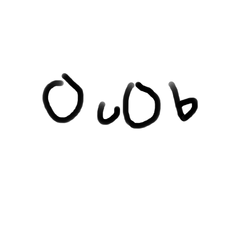












コメント